恶意软件:成为僵尸网络的一部分
二、基础排查:快速发现蹭网设备
1.路由器后台查看法
通用步骤:
1.浏览器输入`192.168.1.1`或`192.168.0.1`(具体见路由器底部)
2.输入管理员账号密码(默认通常为admin/admin)
3.查找"连接设备"或"DHCP客户端列表"
各品牌路径:
品牌|具体路径|
TP-Link|状态→无线→主机状态|
华为|更多功能→终端管理|
小米|常用设置→连接设备管理|
华硕|网络地图→客户端列表|
2.手机APP检测法
推荐工具:
Fing:扫描网络中的所有设备
WiFi魔盒:显示设备厂商信息
路由器管家:运营商官方检测工具
操作示例(Fing):
1.连接家庭WiFi
2.点击"扫描网络"
3.查看设备列表中的陌生MAC地址
4.对比家中实际设备数量
三、高级识别:精准判断蹭网者
1.设备特征分析法
合法设备识别要素:
已知的设备名称(如"Alice的iPhone")
熟悉的MAC地址前三位(如苹果是`DC:41:A9`)
规律的连接时间
可疑设备特征:
默认设备名(如"android_1234")
陌生厂商MAC(可通过[MAC地址查询网站](https://maclookup.app)验证)
非常规时段活跃(如家中无人时的连接)
2.流量监控法
路由器流量统计使用:
1.找到"流量统计"或"QoS设置"
2.按设备查看实时流量
3.重点关注:
持续高流量设备
特定时段突增流量
P2P类应用流量
异常流量特征:
凌晨2-5点持续上传
单设备日流量超10GB
BitTorrent等协议流量
网络
四、反制措施:彻底阻断蹭网
1.基础防护方案
立即执行三步曲:
1.修改WiFi密码:
使用WPA3加密(如不支持则选WPA2)
密码长度≥12位(大小写+数字+符号)
例:`W!f1-5ecure2023`
2.隐藏SSID:
进入无线设置
取消勾选"广播SSID"
手动输入网络名连接
3.踢出陌生设备
2.高级安全设置
MAC地址过滤:
1.收集所有家庭设备MAC地址
Windows:`ipconfig/all`
Android:设置→关于手机→状态
iOS:设置→通用→关于本机
2.在路由器设置白名单
3.启用"仅允许列表设备连接"
访客网络隔离:
单独设置访客WiFi
启用客户端隔离(AP Isolation)
限制访客网络带宽(如5Mbps/设备)
五、专业级防护策略
1.网络行为分析
部署工具:
Wireshark:抓包分析异常流量
Nmap:扫描设备开放端口
Raspberry Pi:搭建流量监控系统
可疑行为特征:
频繁ARP请求
异常端口扫描(如22/3389端口)
DNS隧道流量
2.企业级解决方案
硬件升级建议:
企业级路由器:支持行为审计(如Cisco RV340)
网络防火墙:部署UTM统一威胁管理
认证系统:802.1X认证准入
配置示例(Radius认证)
六、长期防护体系构建
1.日常监控计划
每周检查项:
设备列表对比
流量异常波动
路由器日志分析
每月维护项:
密码轮换
固件升级
MAC地址库更新
2.智能防护方案
AIoT设备推荐:
智能插座:定时重启路由器
安防路由器:自动阻断可疑设备(如360安全路由)
流量分析仪:异常流量实时告警
七、常见问题解答
Q1:如何防止邻居破解WiFi密码?
关闭WPS功能
启用MAC过滤
设置密码尝试锁定(如5次错误锁定1小时)
Q2:设备显示"已连接但无法上网"是蹭网吗?
可能是路由器开启了"仅允许上网"模式,建议:
1.检查防火墙规则
2.验证DHCP地址池
3.测试DNS解析
Q3:法律上如何追究蹭网者?
1.留存路由器日志
2.记录MAC地址和时间戳
3.向公安机关网安部门报案
终极防护检查清单
✅已修改高强度WiFi密码
✅已启用MAC地址过滤
✅已关闭SSID广播
✅已设置访客网络隔离
✅已安装安全防护软件
✅已建立设备白名单
通过本指南的系统实施,您不仅能立即阻断当前的蹭网行为,更能建立长期的网络安全防护体系。记住,良好的网络安全管理习惯比事后补救更重要。现在就登录您的路由器后台开始检查吧!
昆明手机靓号 http://km.shoujihaoma.com/
相关文章推荐
怎么让路由器断网?简单实用的方法大全
路由器老断网?几招教你稳住网络,生活更顺畅!
重设WiFi密码全攻略:一步步操作与技巧揭秘返回搜狐,查看更多